Подесите текстуалне вредности на нумеричке вредности да бисте генерисали резултате
- Када радите са Екцел-ом, понекад можете наићи на грешке које вас спречавају да наставите.
- Ове грешке је обично лако поправити. Овај чланак истражује различите поправке када Екцел формула враћа 0, укључујући како да цпретворити текст у број.
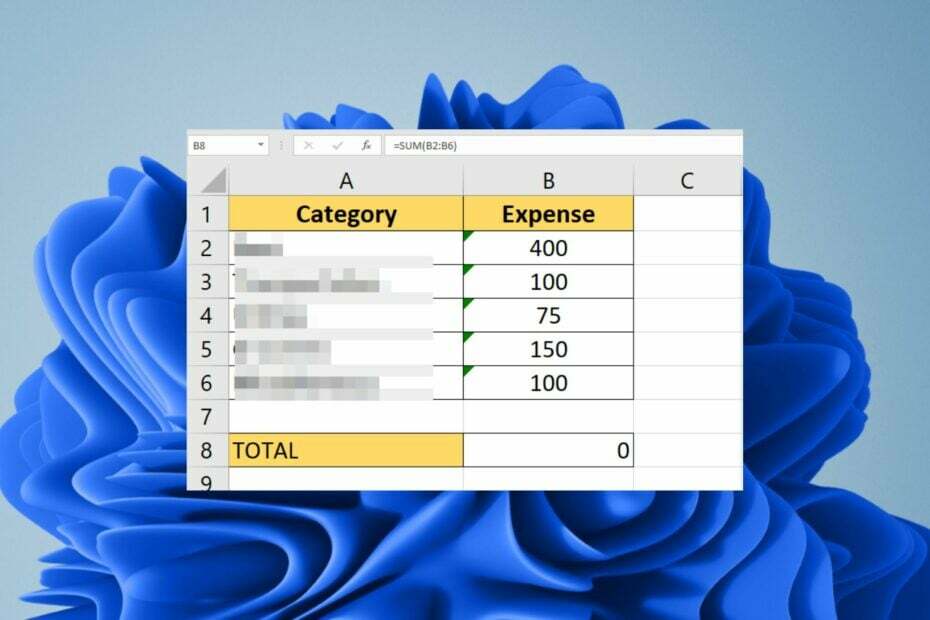
ИксИНСТАЛИРАЈТЕ КЛИКОМ НА ДАТОТЕКУ ЗА ПРЕУЗИМАЊЕ
- Преузмите алатку за поправку рачунара Ресторо који долази са патентираним технологијама (доступан патент овде).
- Кликните Започни скенирање да бисте пронашли проблеме са Виндовс-ом који би могли да изазову проблеме са рачунаром.
- Кликните Поправи све да бисте решили проблеме који утичу на безбедност и перформансе вашег рачунара.
- Ресторо је преузео 0 читаоци овог месеца.
Да ли сте икада саставили Екцел формулу, али након што кликнете и примените формулу на своју табелу, дочекаће вас грешка? Ово обично наводи да је ваша формула вратила нетачну вредност или 0.
Шансе су, ако ово читате, да сте наишли на исто Мицрософт Екцел проблем. Али не брините - постоји неколико брзих начина да решите овај проблем.
Зашто моја формула враћа 0 уместо празног?
Постоји много разлога за ову грешку:
- Ваши подаци нису на очекиваној локацији – Ако ваша формула упућује на ћелије изван тренутног радног листа, вратиће 0 јер те ћелије не постоје.
- У вашој формули постоји више функција – Ако у вашој функцији постоји више формула, уверите се да заграде окружују сваку од њих.
- Позивате се на погрешну ћелију – Ако је формула тачна, али враћа 0, онда је проблем у томе што највероватније упућујете на погрешну ћелију или опсег или Екцел не може да додаје нове ћелије.
- Погрешна синтакса формуле – Могуће је да је формула тачна, али направљена у погрешном формату. Неке од функција које се користе у вашој формули захтевају специфичне формате као улазе.
- Интерпункцијске грешке – Знакови интерпункције као што су зарези или тачке и зарези могу узроковати грешке у формулама.
- Текстуалне вредности уместо бројева – Када радите са формулама, могуће је вратити вредност као текст уместо броја.
- Копирај/налепи вредности – Ако сте копирали вредности са другог радног листа уместо да их уносите ручно, оне би могле представљати ове проблеме јер могу имати сопствене формуле са претходног листа.
Како да зауставим Екцел да враћа 0?
Пре него што извршите било који технички процес, прво проверите следеће:
- Проверите своју формулу и уверите се да не недостаје ниједна заграда.
- Уверите се да сте укључили све ћелије у наведеном опсегу.
- Проверите да ли постоји друга функција дефинисана у истој ћелији која изазива конфликте.
- Уверите се да нисте заборавили да укључите важан део формуле у свој прорачун.
1. Искључите аутоматске прорачуне
- Покрените Екцел лист и кликните на Формуле.
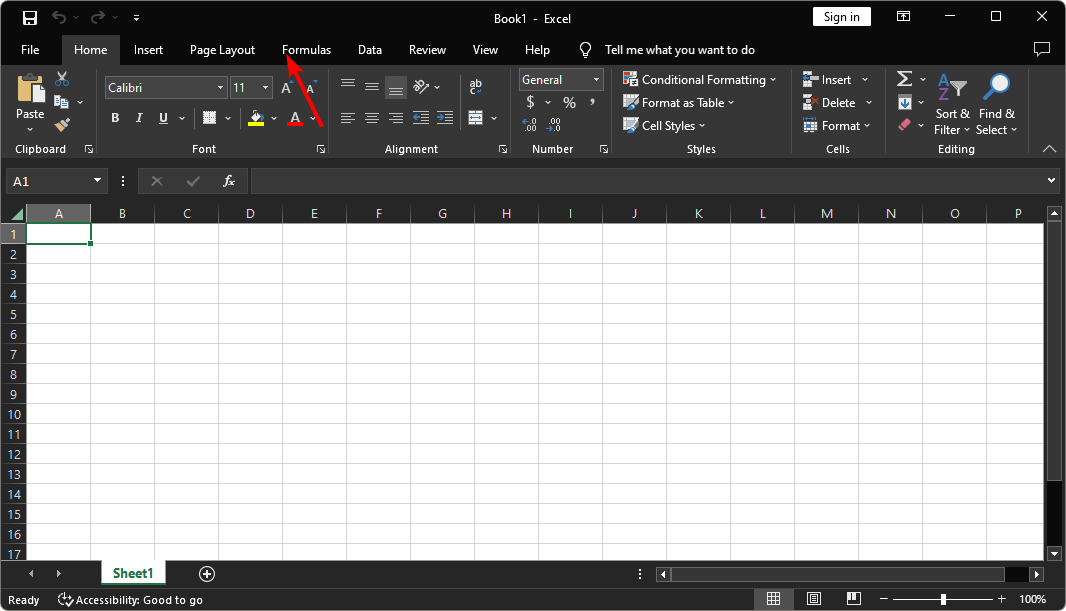
- Изаберите Опције израчунавања и кликните на Упутство.
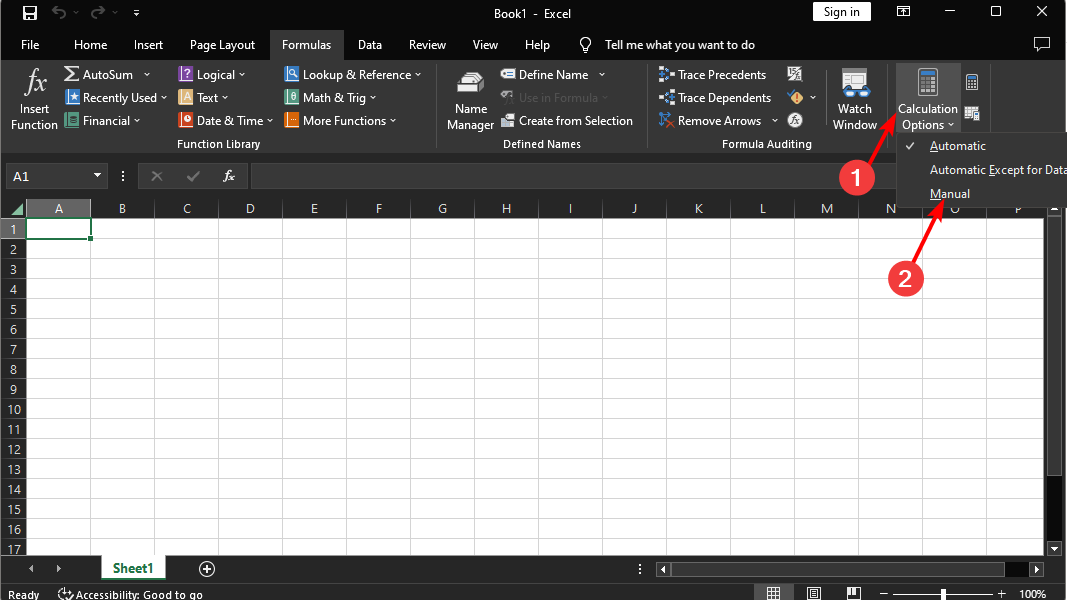
Такође, ако користите податке из другог извора, са другог радног листа, уверите се да све ваше формуле упућују на исправне ћелије и да те ћелије садрже вредности.
2. Поправите Екцел програм
- Кликните десним тастером миша на Старт мени икону и кликните на Подешавања.

- Тип Контролна табла у траци за претрагу и кликните Отвори.

- Иди на Програми и изаберите Деинсталирајте програм.

- Сада, кликните Мајкрософт Офис и изаберите Промена.
- На крају, кликните Онлине Репаир, а затим изаберите Репаир.

- Када се процес поправке заврши, поново покрените рачунар и проверите да ли се проблем и даље јавља или не.
- Како ресетовати Екцел на подразумеване поставке [Најбржи начини]
- Рунтиме Еррор 438: Објекат не подржава својство [поправка]
- Рунтиме Еррор 9: Субсцрипт је ван домета [поправка]
3. Претворите текст у број
- Покрените Екцел лист и изаберите број ћелија које враћају 0 када примените одређену формулу.
- Кликните на жути знак узвика да бисте отворили падајући мени.
- Изаберите Претвори у број и поново примените функцију.
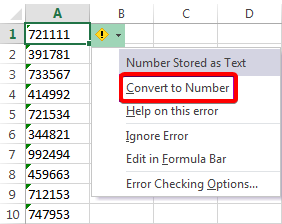
Уобичајено је да се Екцел користи као база података, а у многим случајевима подаци које чувате су текст. Ово може бити проблем када су у питању формуле које се ослањају на нумеричке вредности јер ће Екцел претворити текст у 0 ако нема другог начина да процени вашу формулу.
Најједноставнији начин за решавање овог проблема је да се уверите да се сви ваши подаци чувају као бројеви, а не као текстуалне вредности.
И то је закључак о томе како да решите проблем да Екцел враћа вредност као 0. На другом месту, можда ћете то наћи Екцел користи превише процесора стога успорава ваш рачунар или га чини нереагујућим. Ако је то случај, погледајте наш корисни водич о томе како да решите овај проблем заувек.
Можда ћете бити заинтересовани и за отварање више Екцел датотека одједном посебно ако радите са паралелним документима. У нашем чланку ћемо вам показати колико се то лако може постићи.
Волели бисмо да чујемо за било које друге додатне методе које су вам можда помогле да заобиђете ову грешку у одељку за коментаре испод.
Још увек имате проблема? Поправите их овим алатом:
СПОНЗОРИСАНИ
Ако горњи савети нису решили ваш проблем, ваш рачунар може имати дубље проблеме са Виндовс-ом. Препоручујемо преузимање овог алата за поправку рачунара (одлично оцењено на ТрустПилот.цом) да им се лако позабавите. Након инсталације, једноставно кликните на Започни скенирање дугме, а затим притисните на Поправи све.


